Utilizando la Política de Grupo puede asignar IDrive a los usuarios, no importa donde se encuentren en su dominio tendrán el software que necesitan. Es decir, instalar remotamente la aplicación IDrive desde Windows Server, a múltiples ordenadores, utilizando la Política de Grupo de Microsoft Active Directory. Cuando se trata de cientos de ordenadores esto es una necesidad.
Requisito previo para la instalación remota
- Paquete de instalación IDrive MSI o aplicación IDrive MSI (Thin Client) con interfaz gráfica de usuario mínima, para el despliegue de software en ordenadores remotos.
- Carpeta compartida accesible por todos los usuarios del dominio
- Entorno de directorio activo
Nota: Para que la instalación se realice correctamente, debe tener instalado en su ordenador Microsoft .NET Framework versión 4.0 o superior.
Para crear un objeto de directiva de grupo (GPO) en el entorno Active Directory,
- Haga clic en "Menú Inicio" > "Herramientas administrativas" > "Gestión de directivas de grupo".
- En el árbol de la consola, haga clic y expanda "Bosque", donde debe crearse la política de grupo.
- Haga doble clic en Dominios y vaya a "Objeto de directiva de grupo".
- Haga clic con el botón derecho del ratón en el "Objeto de directiva de grupo" y seleccione Nuevo en el menú.
- Introduzca un nuevo nombre de GPO para el grupo y haga clic en "Aceptar".
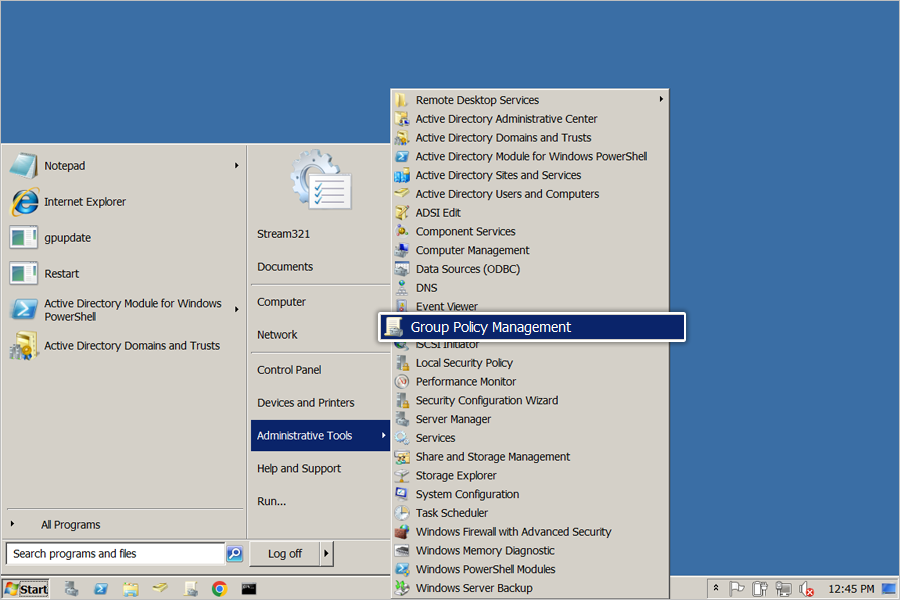
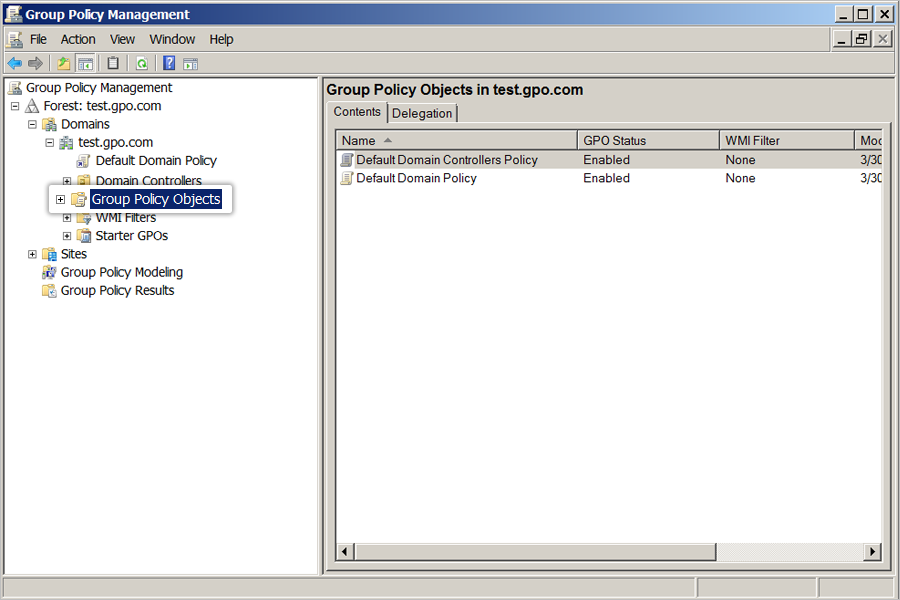
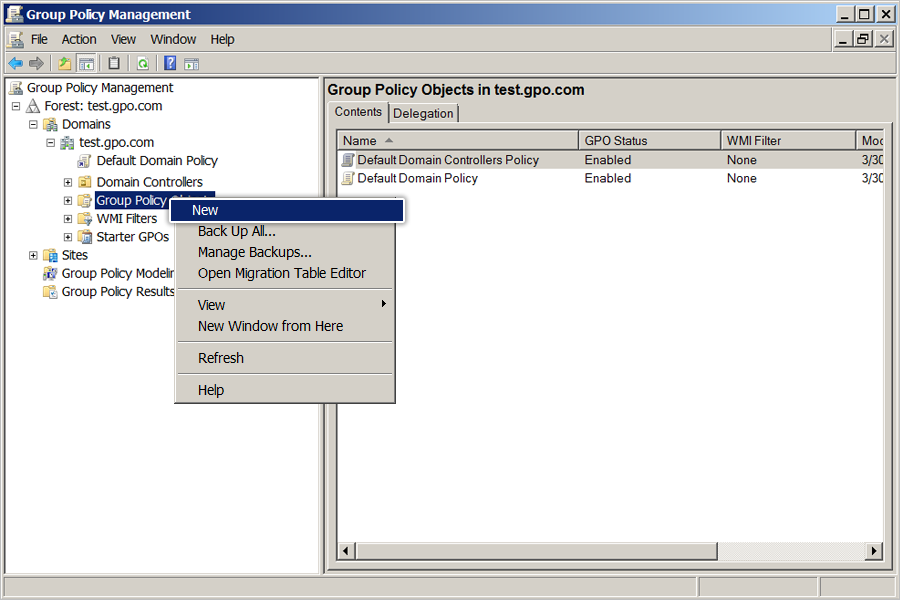
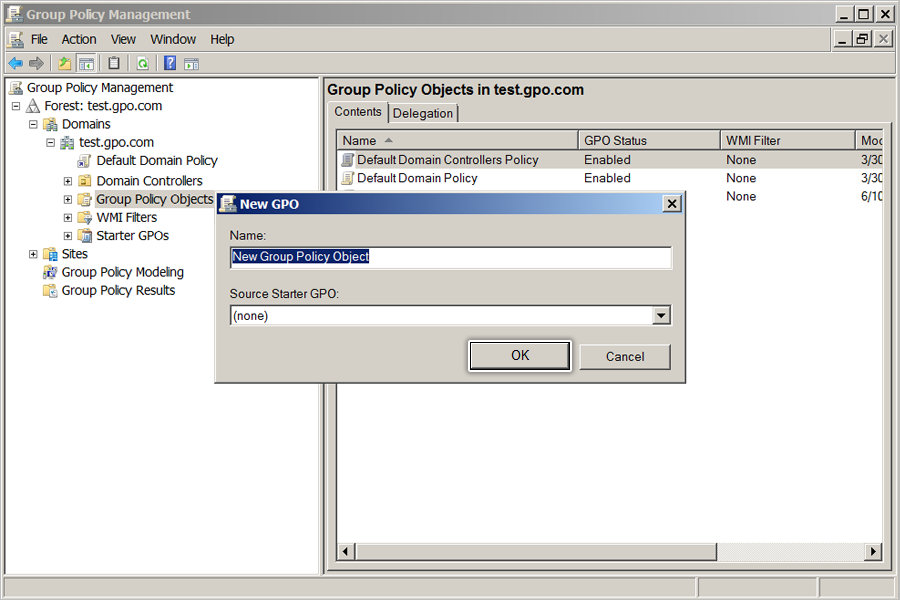
Asignar cliente IDrive
Para asignar el paquete MSI a los ordenadores del dominio,- Haga clic con el botón derecho del ratón en la nueva directiva de grupo creada y seleccione Editar en el menú. Se abre la ventana Editor de administración de directivas de grupo.
- Haga clic en "Configuración del equipo" > "Políticas" > "Configuración de software" > "Instalación de software".
- Haga clic con el botón derecho del ratón en "Instalación de software" > "Nuevo" > "Paquete".
- Localice la carpeta compartida, donde el paquete de instalación IDrive MSI se comparte a través de la red.
- Seleccione el paquete y haga clic en "Abrir" para añadirlo al contenedor de instalación del software.
- Selecciona "Asignado" y haz clic en "Aceptar". Este proceso puede tardar un poco dependiendo del tamaño del software.
- Haga clic con el botón derecho en el paquete MSI y seleccione 'Propiedades'. Aparecerá la ventana "Propiedades de IDrive".
- Seleccione la pestaña "Despliegue" y realice los cambios que se indican a continuación:
- Tipo de despliegue : Seleccione "Asignado".
- Opciones de despliegue : Seleccione "Instalar esta aplicación" al iniciar sesión
- Haga clic en Aceptar.
- Haga clic con el botón derecho del ratón en el dominio y seleccione "Vincular un GPO existente". Aparecerá la pantalla "Seleccionar GPO".
- Seleccione la directiva de grupo recién creada y haga clic en Aceptar.
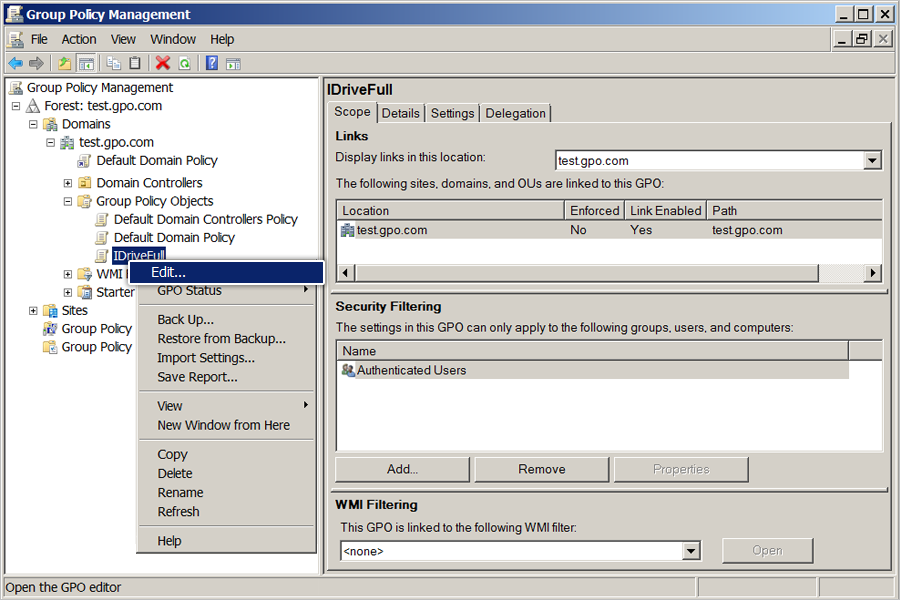
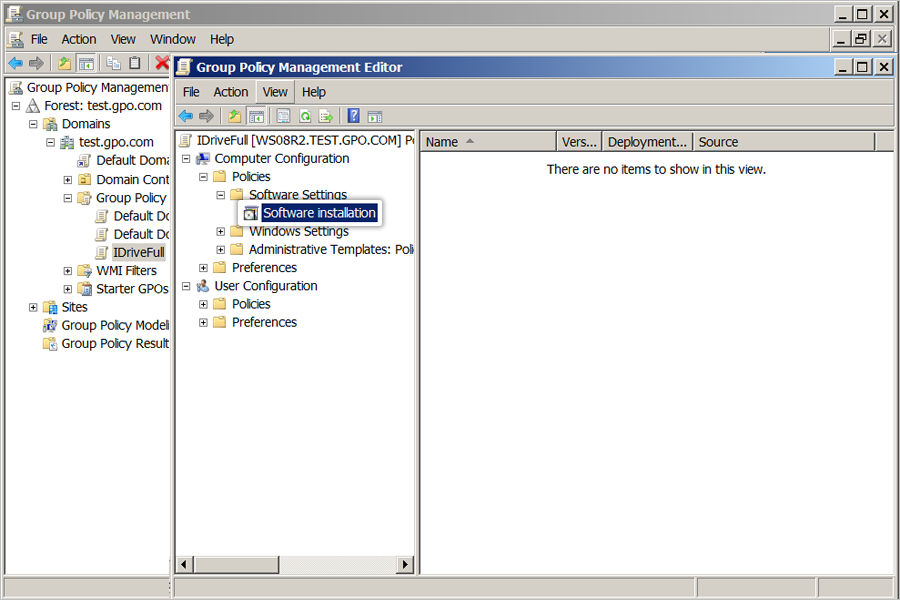
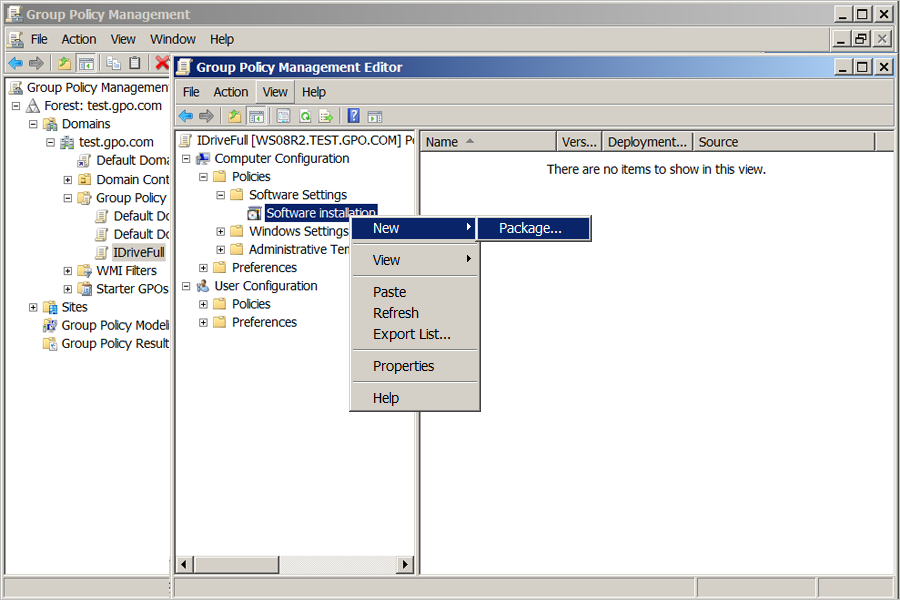
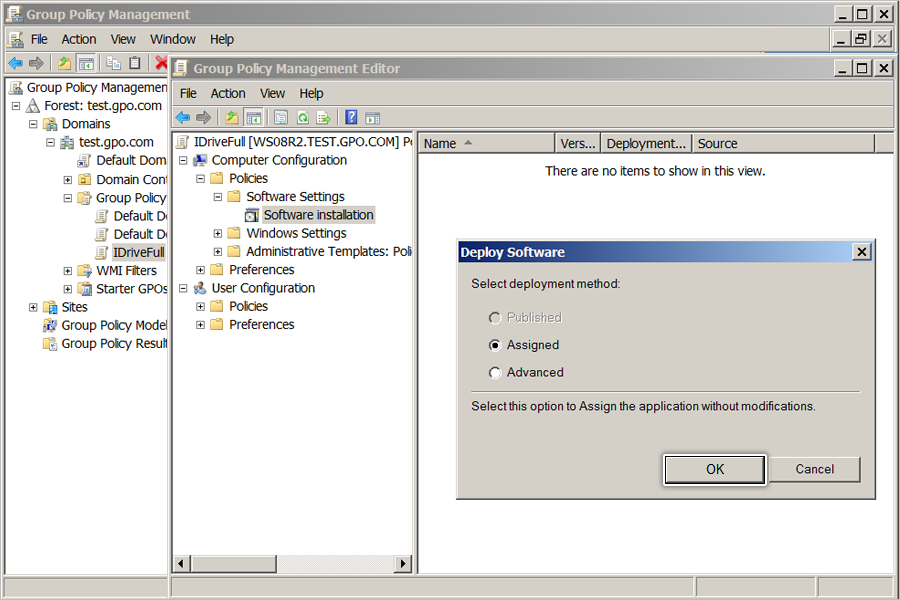
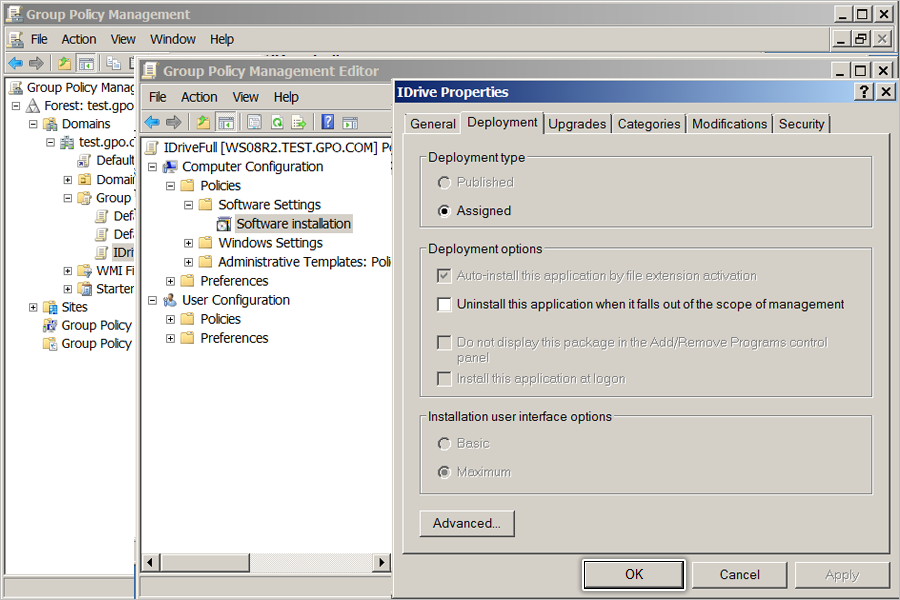
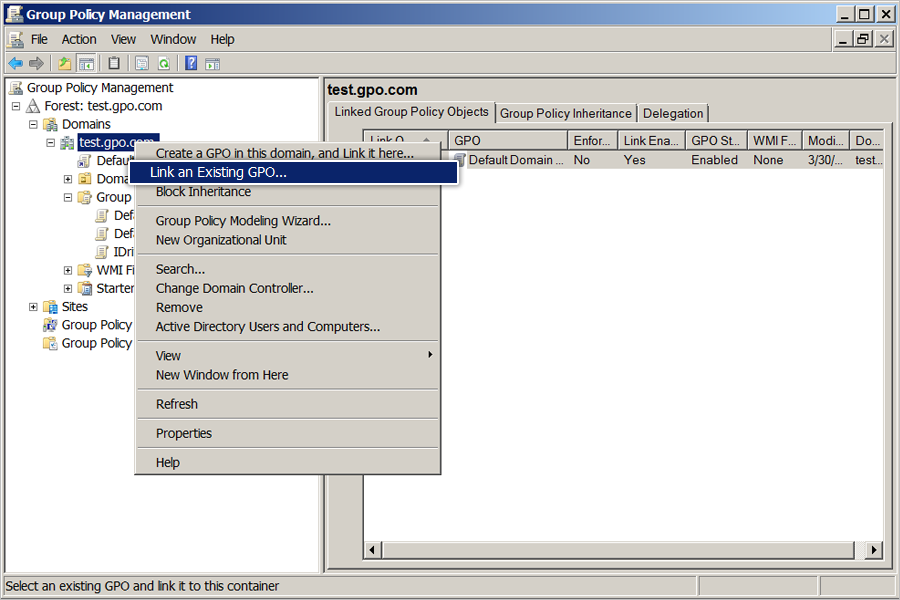
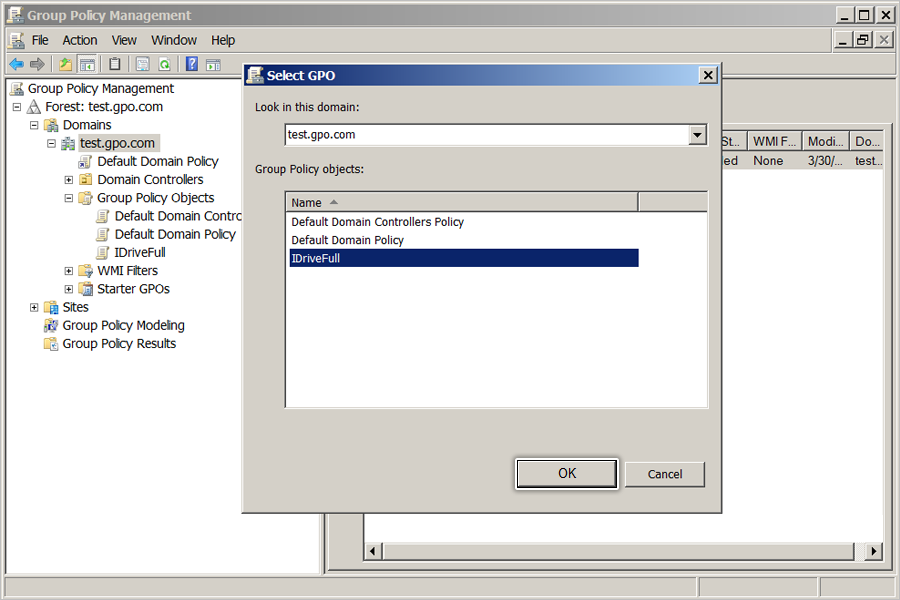
La aplicación IDrive asignada a los usuarios en los servidores aparecerá en el siguiente inicio de sesión. Y la aplicación asignada al ordenador servidor se instalará en el siguiente reinicio.